Di chuyển giữa các sổ làm việc đang mở trong Microsoft Excel
Trong bài viết này, bạn sẽ tìm hiểu cách chúng ta có thể di chuyển giữa các sổ làm việc đang mở bằng cách sử dụng các phím tắt trong Microsoft Excel. Bạn sẽ tìm hiểu 3 tùy chọn để di chuyển một tệp này sang tệp khác: – Từ tệp oneExcel sang tệp Excel khác Từ tệp Excel sang tệp Word Từ tệp Excel sang Internet Explorer Hãy lấy một ví dụ để hiểu cách chúng ta có thể di chuyển giữa các sổ làm việc đang mở. * Chúng tôi đã mở hai bảng tính excel, mở trình khám phá internet và tài liệu word. Bây giờ, chúng ta muốn di chuyển giữa 2 bảng tính excel, Excel sang tài liệu word và Excel sang Internet Explorer.
Để chuyển từ tệp 1 ^ st ^ Excel sang tệp 2 ^ nd ^ Excel
Thực hiện theo các bước sau: – * Mở cả hai tệp Excel.
-
Nhấn phím Ctrl + Tab trên bàn phím của bạn.
-
Bằng cách này, chúng ta có thể di chuyển tệp Excel đầu tiên sang tệp Excel thứ hai.
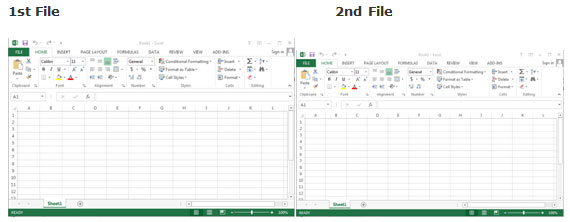
Để chuyển từ tệp Excel sang tài liệu Word
Thực hiện theo các bước sau: – Mở cả hai tệp, tài liệu Excel & Word Nhấn phím ALT + Tab trên bàn phím * Bằng cách này, chúng ta có thể chuyển từ tệp Excel sang tệp Word
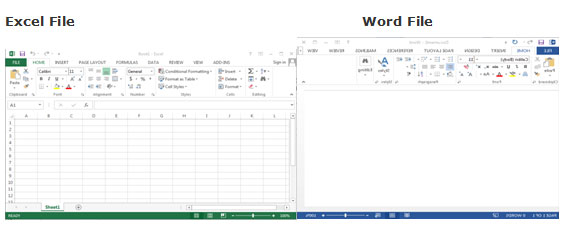
Để chuyển từ tệp Excel sang Internet Explorer
Thực hiện theo các bước sau: – Mở cả hai tệp Excel Nhấn phím ALT + Tab trên bàn phím của bạn * Bằng cách này, chúng ta có thể di chuyển tệp Excel sang Internet explorer
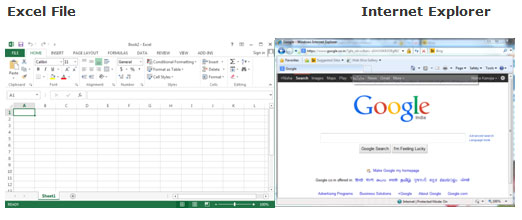
Đây là tất cả về cách chúng ta có thể di chuyển giữa các sổ làm việc đang mở trong Microsoft Excel.
Nếu bạn thích blog của chúng tôi, hãy chia sẻ nó với bạn bè của bạn trên Facebook. Và bạn cũng có thể theo dõi chúng tôi trên Twitter và Facebook.
Chúng tôi rất muốn nghe ý kiến từ bạn, hãy cho chúng tôi biết cách chúng tôi có thể cải thiện, bổ sung hoặc đổi mới công việc của mình và làm cho nó tốt hơn cho bạn. Viết thư cho chúng tôi tại [email protected]